Google Docs là một ứng dụng xử lý văn bản dựa trên web được phát triển bởi Google. Đây là một phần của bộ năng suất không gian làm việc của Google (trước đây gọi là G Suite) và cung cấp một nền tảng dựa trên đám mây để tạo, chỉnh sửa và chia sẻ tài liệu trực tuyến. Google Docs cho phép nhiều người dùng hợp tác trong thời gian thực, biến nó thành một công cụ mạnh mẽ cho cả việc tạo và chỉnh sửa tài liệu dựa trên nhóm và nhóm.
Các tính năng chính của Google Docs:
Hợp tác thời gian thực: Nhiều người dùng có thể làm việc trên cùng một tài liệu. Các thay đổi được thực hiện bởi một người dùng có thể nhìn thấy ngay lập tức đối với người khác, tạo điều kiện làm việc theo nhóm liền mạch và giảm nhu cầu kiểm soát phiên bản.
Lưu trữ đám mây: Tất cả các tài liệu được lưu trữ trên các máy chủ đám mây của Google, cho phép người dùng truy cập các tệp của họ từ bất kỳ thiết bị nào có kết nối Internet. Điều này giúp loại bỏ nguy cơ mất dữ liệu do lỗi phần cứng hoặc đặt sai thiết bị.
Tự động tiết kiệm: Google Docs tự động tiết kiệm các thay đổi khi bạn làm việc, giảm nguy cơ mất tiến trình do gián đoạn hoặc sự cố bất ngờ.
Lịch sử phiên bản: Người dùng có thể xem và khôi phục các phiên bản trước của tài liệu, cho phép họ theo dõi các thay đổi được thực hiện theo thời gian và trở lại các phiên bản trước nếu cần.
Chia sẻ và quyền tích hợp: Người dùng có thể dễ dàng chia sẻ tài liệu của họ với người khác thông qua một liên kết hoặc bằng cách mời các cá nhân cụ thể xem hoặc chỉnh sửa tài liệu. Chủ sở hữu tài liệu có thể đặt các mức quyền khác nhau cho các cộng tác viên, chẳng hạn như truy cập chỉ xem hoặc chỉnh sửa.
Truy cập ngoại tuyến: Với tiện ích mở rộng ngoại tuyến của Google Docs, người dùng có thể truy cập và chỉnh sửa tài liệu ngay cả khi không được kết nối với Internet, với các thay đổi tự động được đồng bộ hóa khi kết nối internet được khôi phục.
Đề cương bài viết
- Phần 1: OnlineExamMaker AI Quiz Trình tạo – Tiết kiệm thời gian và nỗ lực
- Phần 2: 15 Google Tài liệu Câu hỏi & Câu trả lời của Google Docs
- Phần 3: Hãy thử Trình tạo câu hỏi AI trực tuyến
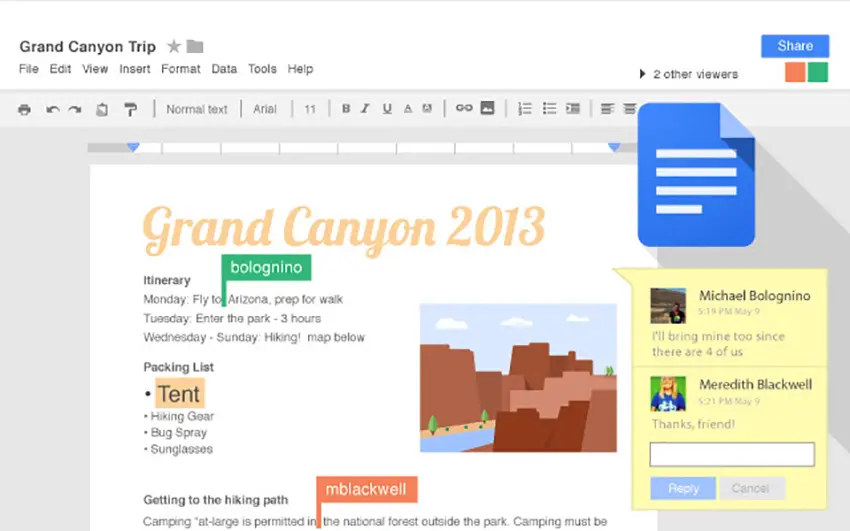
Phần 1: OnlineExamMaker AI Quiz Trình tạo – Tiết kiệm thời gian và nỗ lực
Vẫn dành nhiều thời gian để chỉnh sửa các câu hỏi cho đánh giá tài liệu Google tiếp theo của bạn? OnlineExamMaker là một nhà sản xuất câu đố AI, tận dụng trí tuệ nhân tạo để giúp người dùng tạo các câu đố, kiểm tra và đánh giá một cách nhanh chóng và hiệu quả. Bạn có thể bắt đầu bằng cách nhập một chủ đề hoặc chi tiết cụ thể vào Trình tạo câu hỏi AI OnlineExamMaker và AI sẽ tạo ra một tập hợp các câu hỏi gần như ngay lập tức. Nó cũng cung cấp tùy chọn để bao gồm các giải thích câu trả lời, có thể ngắn hoặc chi tiết, giúp người học hiểu sai lầm của họ.
Những gì bạn có thể thích:
● Phân loại tự động và báo cáo sâu sắc. Kết quả thời gian thực và phản hồi tương tác cho người kiểm tra.
● Các bài kiểm tra được tự động phân loại với kết quả ngay lập tức, để giáo viên có thể tiết kiệm thời gian và công sức trong việc chấm điểm.
● Trình duyệt khóa để hạn chế hoạt động của trình duyệt trong các câu hỏi để ngăn học sinh tìm kiếm câu trả lời trên các công cụ tìm kiếm hoặc phần mềm khác.
● API OnlineExamMaker cung cấp quyền truy cập riêng cho các nhà phát triển để tự động trích xuất dữ liệu thi của bạn vào hệ thống của bạn.
Tự động tạo câu hỏi bằng AI
Phần 2: 15 Google Tài liệu Câu hỏi & Câu trả lời của Google Docs
or
Câu 1: Google Docs là gì?
A. Một ứng dụng xử lý văn bản trực tuyến
B. Một phần mềm chỉnh sửa hình ảnh
C. Một công cụ thiết kế đồ họa
D. Một ứng dụng quản lý email
Đáp án: A
Giải thích: Google Docs là một ứng dụng xử lý văn bản dựa trên web, cho phép người dùng tạo và chỉnh sửa tài liệu trực tuyến.
Câu 2: Làm thế nào để tạo một tài liệu mới trong Google Docs?
A. Nhấn vào “File” rồi chọn “New”
B. Nhấn vào biểu tượng dấu cộng (+) trên Google Drive
C. Đi đến “Tools” và chọn “Create document”
D. Nhập lệnh trong thanh tìm kiếm
Đáp án: B
Giải thích: Để tạo tài liệu mới, bạn có thể nhấn vào biểu tượng dấu cộng (+) trong Google Drive hoặc trực tiếp trên trang Google Docs.
Câu 3: Tính năng nào cho phép nhiều người chỉnh sửa tài liệu cùng lúc trong Google Docs?
A. Chia sẻ liên kết
B. Lịch sử phiên bản
C. Chỉnh sửa thời gian thực
D. Thêm bình luận
Đáp án: C
Giải thích: Tính năng chỉnh sửa thời gian thực cho phép nhiều người dùng chỉnh sửa tài liệu cùng lúc và thấy thay đổi ngay lập tức.
Câu 4: Làm thế nào để định dạng văn bản in đậm trong Google Docs?
A. Sử dụng phím Ctrl + B
B. Chọn “Format” rồi chọn “Bold”
C. Nhấn vào biểu tượng in nghiêng
D. Cả A và B đều đúng
Đáp án: D
Giải thích: Bạn có thể định dạng văn bản in đậm bằng cách sử dụng phím tắt Ctrl + B hoặc chọn từ menu “Format” và chọn “Bold”.
Câu 5: Để chèn hình ảnh vào tài liệu, bạn cần làm gì?
A. Đi đến “Insert” rồi chọn “Image”
B. Kéo và thả hình ảnh trực tiếp
C. Sử dụng công cụ “Tools”
D. Cả A và B đều đúng
Đáp án: D
Giải thích: Bạn có thể chèn hình ảnh bằng cách chọn “Insert” > “Image” hoặc kéo và thả hình ảnh trực tiếp vào tài liệu.
Câu 6: Tính năng nào giúp theo dõi thay đổi trong tài liệu?
A. Bình luận
B. Lịch sử phiên bản
C. Chia sẻ tài liệu
D. Xuất file
Đáp án: B
Giải thích: Lịch sử phiên bản cho phép xem lại tất cả các thay đổi đã thực hiện trong tài liệu và khôi phục nếu cần.
Câu 7: Google Docs có tích hợp với dịch vụ nào sau đây?
A. Google Drive
B. Microsoft Word
C. Adobe Photoshop
D. Apple Pages
Đáp án: A
Giải thích: Google Docs tích hợp trực tiếp với Google Drive, cho phép lưu trữ và quản lý tài liệu một cách dễ dàng.
Câu 8: Làm thế nào để thêm bình luận vào tài liệu?
A. Chọn văn bản rồi nhấn “Insert” > “Comment”
B. Sử dụng phím Ctrl + M
C. Đi đến “File” rồi chọn “Add comment”
D. Nhấn vào biểu tượng bình luận ở thanh công cụ
Đáp án: D
Giải thích: Bạn có thể thêm bình luận bằng cách chọn văn bản và nhấn vào biểu tượng bình luận ở thanh công cụ, hoặc sử dụng “Insert” > “Comment”.
Câu 9: Để chia sẻ tài liệu với người khác, bạn làm gì?
A. Chọn “Share” ở góc trên bên phải
B. Gửi email trực tiếp từ tài liệu
C. Cả A và B đều đúng
D. Chỉ có thể in ra giấy
Đáp án: C
Giải thích: Bạn có thể chia sẻ tài liệu bằng cách chọn “Share” để mời người khác hoặc gửi liên kết qua email.
Câu 10: Tính năng nào cho phép sử dụng mẫu sẵn trong Google Docs?
A. Templates
B. Add-ons
C. Format painter
D. Version history
Đáp án: A
Giải thích: Tính năng Templates cho phép chọn và sử dụng các mẫu tài liệu sẵn có để bắt đầu nhanh chóng.
Câu 11: Làm thế nào để xuất tài liệu ra định dạng PDF?
A. Chọn “File” > “Download” > “PDF Document”
B. Nhấn “Print” rồi chọn lưu thành PDF
C. Cả A và B đều đúng
D. Không thể xuất PDF
Đáp án: C
Giải thích: Bạn có thể xuất tài liệu thành PDF bằng cách tải xuống từ “File” > “Download” hoặc in và lưu thành PDF.
Câu 12: Google Docs có hỗ trợ phím tắt không?
A. Có, ví dụ Ctrl + S để lưu
B. Không, chỉ sử dụng chuột
C. Chỉ trên phiên bản di động
D. Chỉ với add-ons
Đáp án: A
Giải thích: Google Docs hỗ trợ nhiều phím tắt như Ctrl + S để lưu, Ctrl + B để in đậm, giúp tăng tốc độ làm việc.
Câu 13: Tính năng nào giúp bảo mật tài liệu trong Google Docs?
A. Cài đặt quyền chia sẻ
B. Sử dụng mật khẩu
C. Cả A và B đều đúng
D. Không có tính năng bảo mật
Đáp án: C
Giải thích: Bạn có thể bảo mật tài liệu bằng cách cài đặt quyền chia sẻ và thêm mật khẩu cho liên kết chia sẻ.
Câu 14: Làm thế nào để thêm add-ons vào Google Docs?
A. Đi đến “Add-ons” > “Get add-ons”
B. Tải từ Google Drive
C. Sử dụng “Tools” > “Add-ons”
D. Cả A và C đều đúng
Đáp án: D
Giải thích: Bạn có thể thêm add-ons bằng cách chọn “Add-ons” > “Get add-ons” hoặc từ menu “Tools”.
Câu 15: Google Docs có phiên bản di động không?
A. Có, qua ứng dụng Google Drive
B. Không, chỉ trên web
C. Chỉ trên iOS
D. Chỉ trên Android
Đáp án: A
Giải thích: Google Docs có sẵn qua ứng dụng Google Drive trên thiết bị di động, cho phép chỉnh sửa tài liệu trên điện thoại hoặc máy tính bảng.
or
Phần 3: Hãy thử Trình tạo câu hỏi AI trực tuyến
Tự động tạo câu hỏi bằng AI